Loading...
Berikut beberapa langkah dasar yang dapat Anda ikuti untuk menghidupkan laptop dengan baik dan benar

Laptop merupakan salah satu perangkat yang memiliki peran cukup penting dalam membantu kehidupan sehari-hari kita, supaya menjadi lebih efektif dan efisien. Ini memang tidak mengherankan, pasalnya hidup di zaman digital seperti saat ini, hampir semua aktivitas yang kita jalani tidak lepas dari teknologi. Misalnya hal sederhana seperti membuat dokumen atau mengerjakan tugas, Anda bisa memanfaatkan layanan dari Microsoft Office tanpa harus menuliskannya di buku secara manual.
Namun rendahnya pengetahuan dasar akan teknologi inilah yang membuat banyak orang tidak memahami cara menggunakan laptop secara maksimal, terutama dalam hal menghidupkan dan mematikan laptop. Melalui artikel ini, saya berbagi sedikit informasi yang perlu Anda perhatikan saat menghidupkan laptop, khususnya bagi Anda yang masih pemula. Berikut ulasannya untuk Anda!
Lihat Juga : 7 Cara Menghidupkan Komputer
Pada dasarnya menghidupkan laptop cukup sederhana, Anda hanya perlu menekan tombol Power dan menunggu proses booting sistem. Namun sebelum Anda menekan Power, ada sejumlah langkah dasar yang penting untuk Anda pahami dan ikuti. Tujuannya agar laptop berjalan dengan normal hingga masuk ke dalam antarmuka sistem. Langsung saja, simak dan ikuti panduannya berikut ini!
Catatan : Dalam panduan ini, saya menggunakan Windows 10 sebagai media gambar dan penjelasan. Jika Anda menggunakan sistem operasi lainnya, lakukan penyesuaian terhadap metode yang ada.

Saat Anda melakukan beragam aktivitas di depan layar laptop, maka penting untuk Anda pahami bahwasanya menggunakan laptop juga ada prosedurnya. Ini bertujuan untuk memberikan kenyamanan bagi Anda dan agar tidak membuat laptop cepat rusak. Pada dasarnya laptop memang telah dirancang untuk bisa digunakan kapan pun dan di mana pun Anda berada, namun Anda juga harus memperhatikan sejumlah poin di bawah ini;
Lihat Juga : 19 Cara Menggunakan Komputer

Apabila Anda telah memperhatikan sejumlah poin di atas, maka langkah selanjutnya adalah membuka layar laptop Anda. Caranya cukup mudah, Anda hanya perlu mengangkat layar laptop secara perlahan dan hati-hati. Dan yang paling penting untuk Anda pahami, disarankan membuka layar laptop dengan sudut antara 900-1100 saja. Ini dilakukan dengan tujuan untuk menghindari kerusakan engsel dan juga layar monitor. Akan tetapi pernyataan tersebut tidak berlaku pada laptop keluaran terbaru, seperti Lenovo Yoga C930, Lenovo Yoga Book, dan beberapa merek lain, yang bisa membuka layar laptop hingga 3600.
Pada tahapan ini Anda juga harus menyesuaikan posisi duduk dan jarak pandang mata pada layar laptop. Jika Anda salah dalam memosisikan diri, mata hingga badan Anda akan cepat lelah. Di bawah ini ada dua tips yang bisa Anda terapkan;

Berikutnya yaitu mencari letak tombol Power dan menekannya untuk menghidupkan laptop. Setiap produsen laptop menempatkan tombol power pada posisi yang berbeda-beda, Anda yang terpisah dengan keyboard ada juga yang tidak. Namun dapat dipastikan, tombol power bisa Anda temukan pada bagian pojok kanan / kiri atas keyboard yang berdekatan dengan layar laptop. Tombol ini bisa ditandai dengan simbol seperti gambar di atas.
Lihat Juga : 10 Cara Mengatasi Kursor Bergerak Sendiri
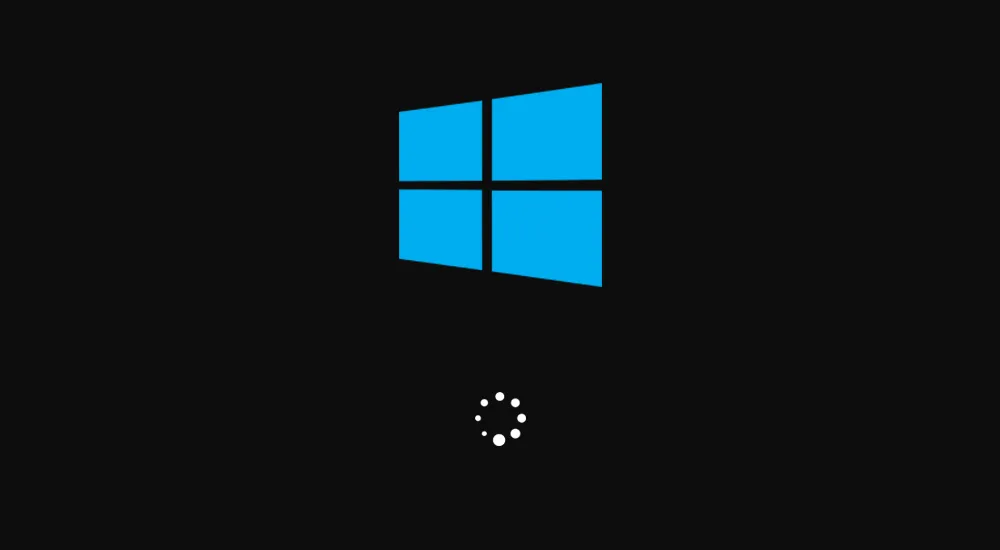
Jika sudah menekan tombol power, tunggu beberapa saat ‘proses booting’ yang sedang berlangsung hingga selesai. Booting ini merupakan proses awal yang harus Anda lewati sebelum masuk ke dalam sistem Windows. Tujuannya untuk memeriksa hardware dan memuat software secara keseluruhan agar siap dioperasikan ketika menyala.
Biasanya proses ini hanya memakan waktu kurang lebih 1-2 menit, tergantung dari spesifikasi perangkat yang Anda gunakan. Semakin tinggi spesifikasi laptop yang Anda gunakan, maka proses booting akan berjalan lebih cepat. Tidak hanya spesifikasi saja, ada beberapa faktor yang bisa mempengaruhi lambatnya proses booting itu sendiri; misalnya seperti jenis sistem operasi yang Anda gunakan, program startup yang berjalan di latar belakang sistem, hingga gangguan virus atau malware.
Lihat Juga : 17 Cara Mempercepat Proses Booting di Windows 10, 8, 7

Setelah laptop berhasil melalui proses booting dengan lancar tanpa kendala apa pun, Anda bisa menggunakan laptop sesuai keinginan. Mungkin bisa Anda manfaatkan untuk mengerjakan tugas, melakukan meeting online, bermain game, atau menonton video YouTube. Akan tetapi saya lebih menyarankan Anda untuk menggunakan laptop secara bijak dengan melakukan aktivitas produktif.
Selain itu ada tiga tips tambahan yang mungkin bisa Anda terapkan sebelum menggunakan laptop agar perangkat tidak cepat rusak / lebih awet selama bertahun-tahun. Hasil dari pengalaman saya pribadi dalam menerapkan tips ini, laptop yang saya gunakan bisa bertahan hingga 7 tahun lebih.
Lihat Juga : 7 Cara Membersihkan Kipas Laptop
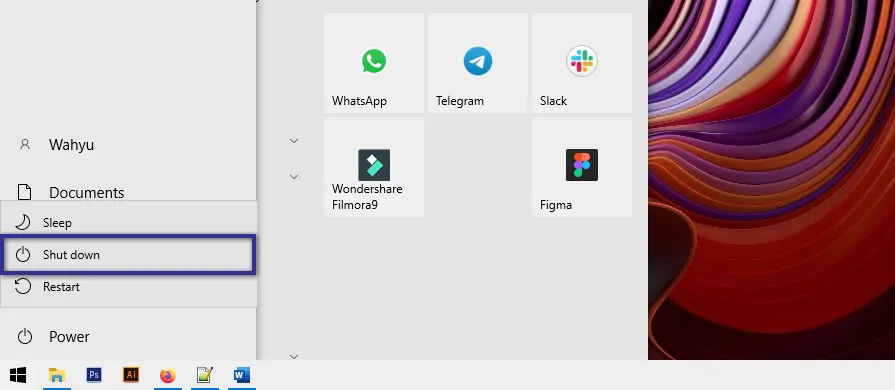
Tidak hanya dalam menghidupkan laptop saja, namun mematikan laptop juga ada beberapa tahapan yang harus Anda lalui terlebih dahulu. Simak dan ikuti langkah-langkahnya di bawah ini.
Lihat Juga : 12 Cara Masuk Safe Mode Windows 11, 10, 8, 7
Informasi di atas menyajikan langkah dasar dalam menghidupkan laptop dengan baik dan benar. Dalam kondisi tertentu, Anda akan mengalami masalah saat menghidupkan laptop. Di bawah ini terdapat empat masalah yang sering kali ditemui oleh pengguna laptop saat menghidupkan perangkat.
Lihat Juga : 10 Cara Reset Laptop ke Pengaturan Awal
Itulah beberapa langkah dasar yang perlu Anda pahami dalam menghidupkan laptop dengan benar sebelum mengoperasikannya. Dari informasi yang saya paparkan di atas, memang ini lebih diperuntukkan bagi pengguna laptop yang masih pemula atau yang baru pertama kali belajar menggunakan laptop. Jika Anda ingin mengetahui lebih jauh tentang laptop itu sendiri, Anda bisa mencarinya di internet.
Apabila Anda merasa bingung dalam memahami panduan dan tips yang saya berikan di atas, silakan tulis pertanyaan Anda melalui kolom komentar di bawah ini. Terima kasih dan selamat mencoba!
Karena selain membuat Anda merasa tidak nyaman saat digunakan, laptop yang kotor juga bisa membuat performa perangkat menjadi turun. Jadi tidak menutup kemungkinan akan mengalami error atau macet sewaktu-waktu.
Salah satu cara paling praktis untuk mempercepatnya yaitu dengan menambah kapasitas RAM hingga 8 GB dan ganti storage HDD ke SSD.
Tentu saja, tapi ini hanya berlaku pada laptop yang berspesifikasi menengah ke bawah. Karena semakin banyak program startup yang berjalan, akan mengakibatkan resource CPU dan RAM terbebani.
Saya sarankan untuk menginstall antivirus agar perangkat mendapatkan perlindungan yang kuat dari serangan malware dan virus.
Penulis : Wahyu Setia Bintara | Editor : Rudi Dian Arifin